既然你不小心点进来了,不妨听我讲几句,吃不亏,上不了当。我力求言简意赅地表述我要讲的主旨,以便大家快速判断是否值得看本篇文章。
Obsidian是一个完全在本地存储的开源免费的笔记软件,且同时支持 Markdown 语法编辑器和富文本编辑器。此外, Obsidian 还支持通过插件扩展其功能,可以说是一个可玩性相当高的笔记软件。当然,若觉得笔记完全存在本地存在丢失风险,也可通过插件实现云盘存储。
当然,本篇只是简单介绍一下,至于更高级的使用本人也在探索中,研究明白了再总结分享。
还是老规矩,上一波关键图集:

其官网首页如下所示:

需要提醒的是,存在一些高仿网站,比如下面的网站:
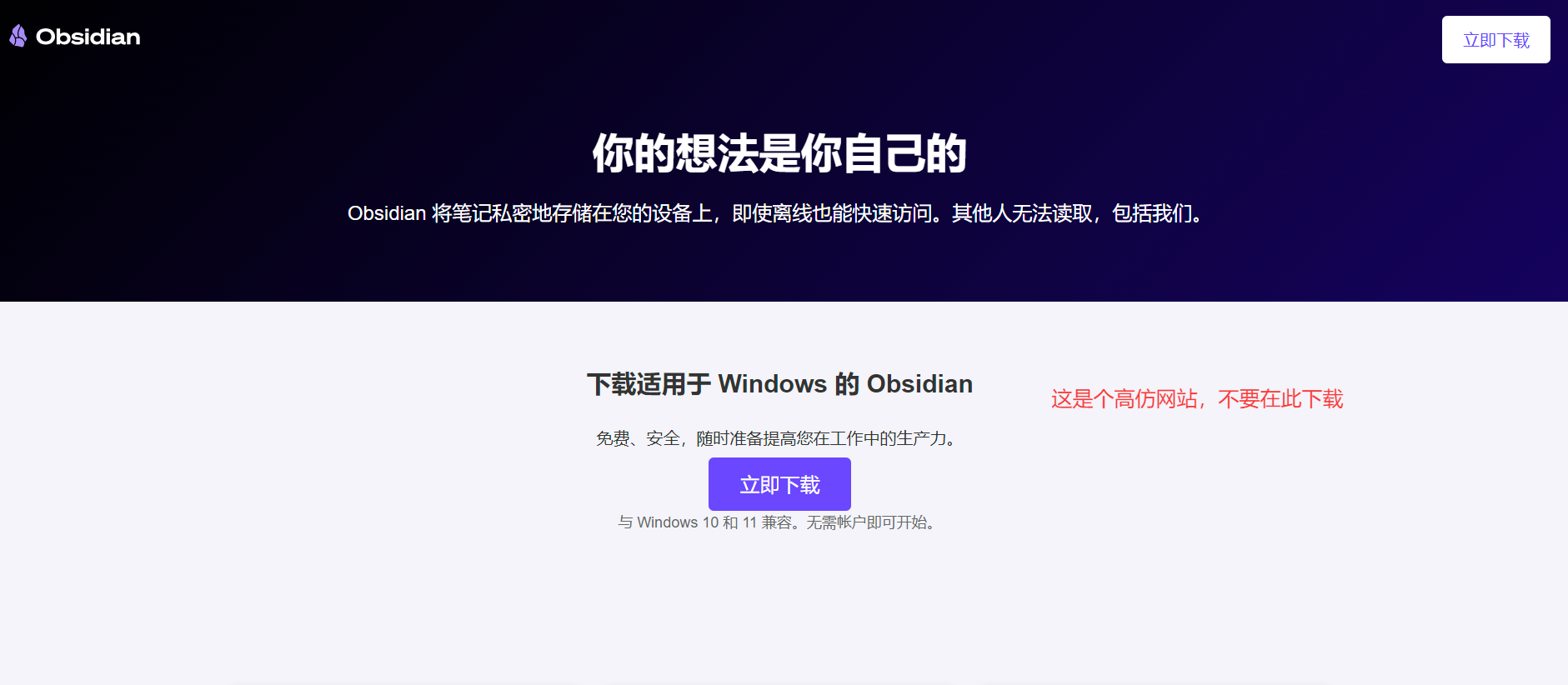
我下载后的文件被360提示有木马病毒,大家需避免入坑。
二、下载点击主页的“Downloads”后便跳转到下载页面:
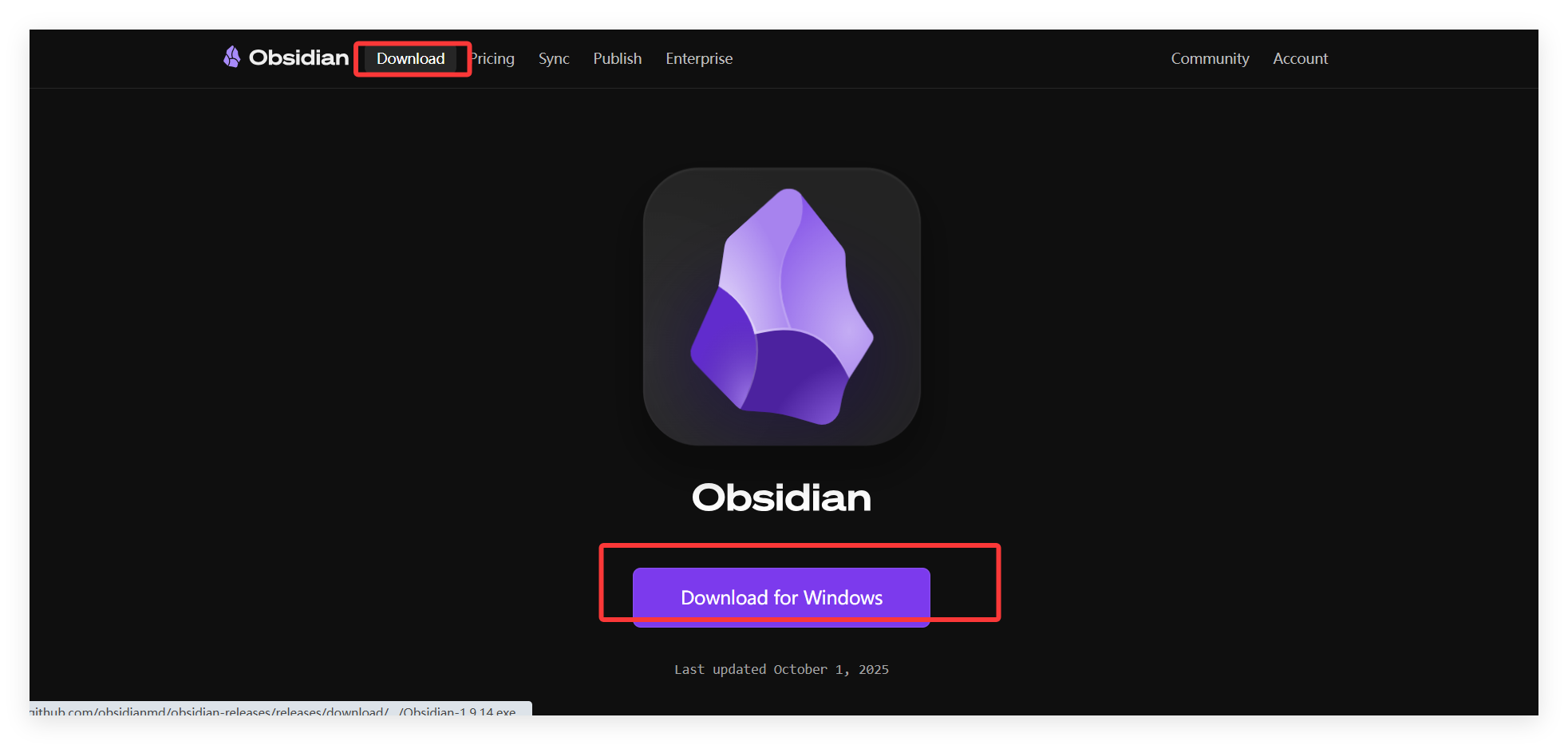
点击“Download for Windows”开始进行下载,下载后如下所示:

双击下载的安装程序,弹出如下所示的安装页面:
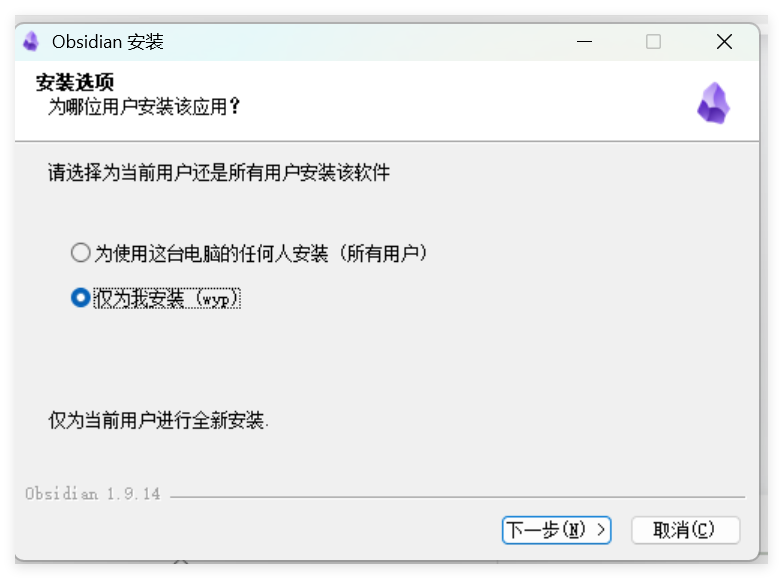
这里保持默认,点击“下一步”后进入安装目录设置页面:

点击“浏览”可更换软件的安装目录,当然,若C盘空间充裕,可忽略,更换后如下所示:

接着点击“安装”开始进行安装:
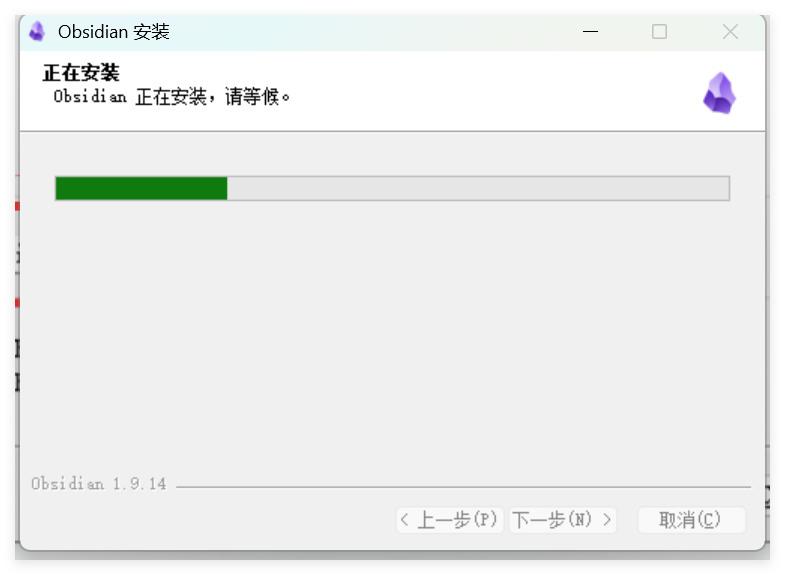
等待一会便安装完毕:
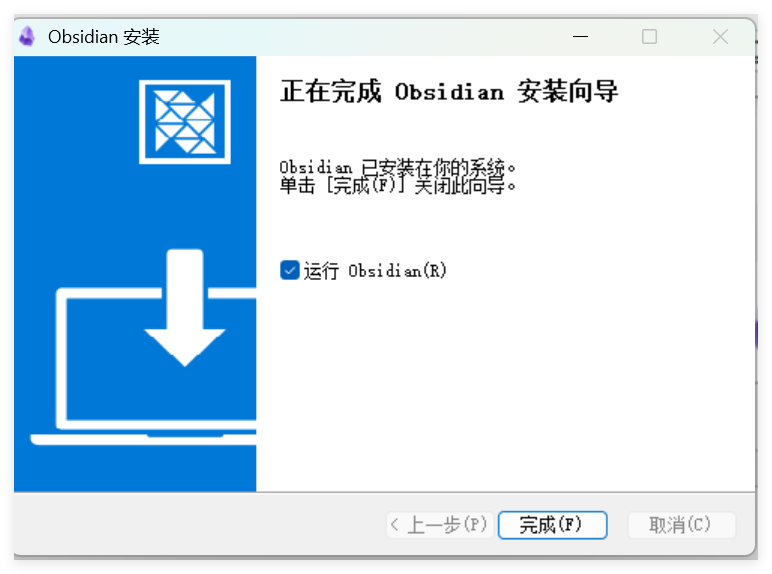
点击“完成”后会自动运行程序,程序主界面如下所示:
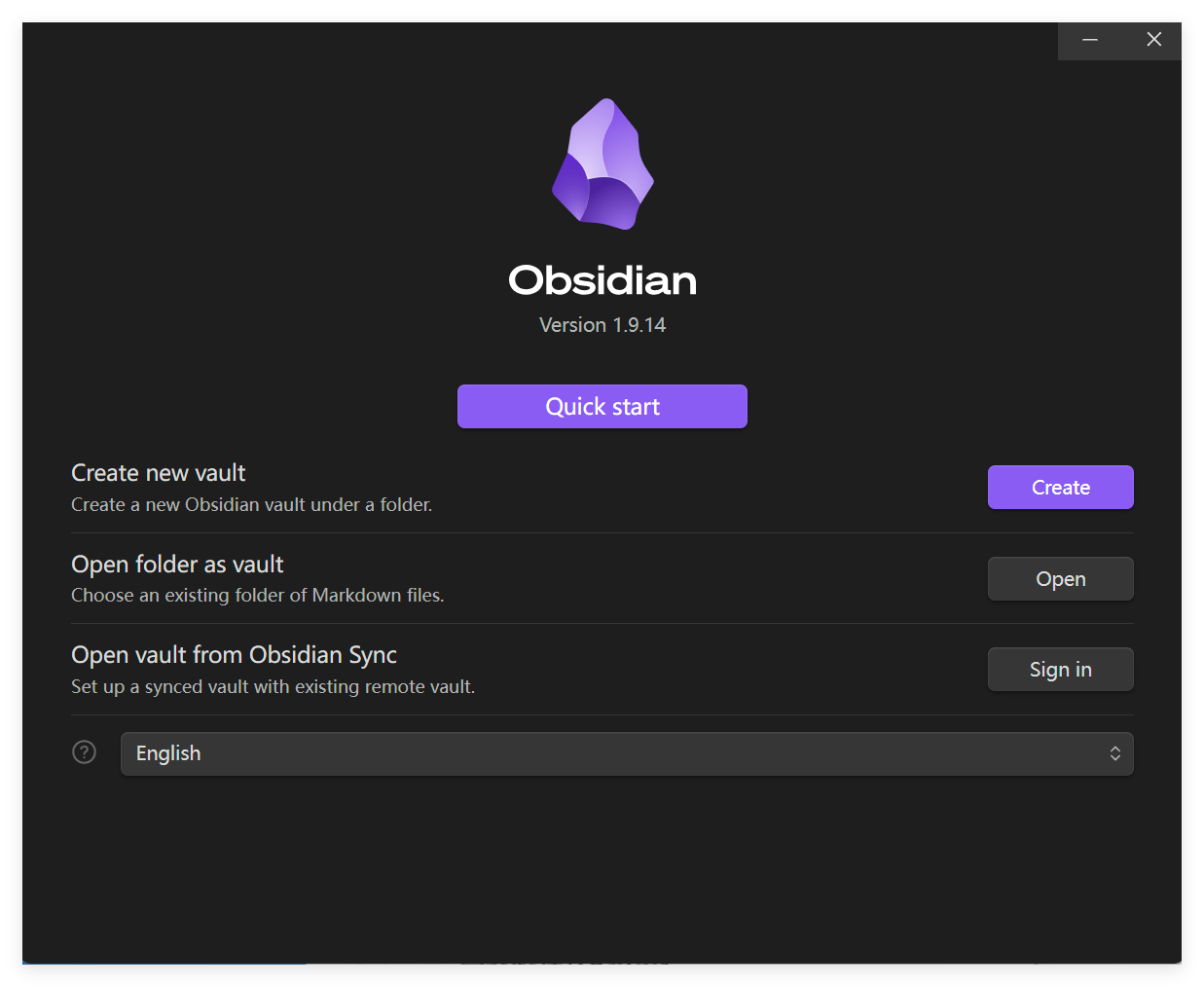
Obsidian 默认的语言为英文,因此需要修改为中文。修改方式是在打开的主页面中点击下图所示位置:
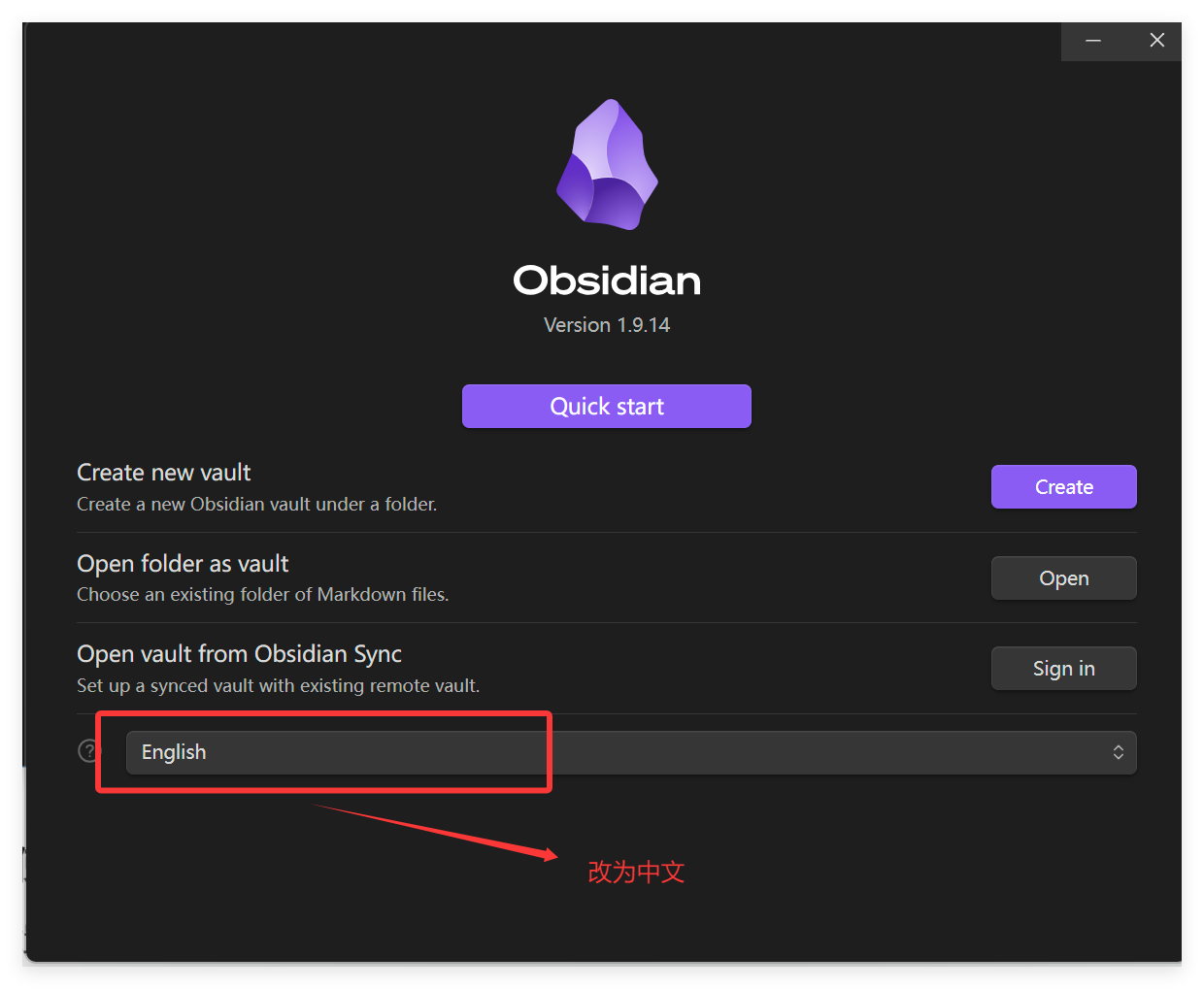
接着在弹出的支持的语言列表中选择“简体中文”,修改后如下所示:

当然,也可在“设置” > “关于” > "语言"处进行设置:
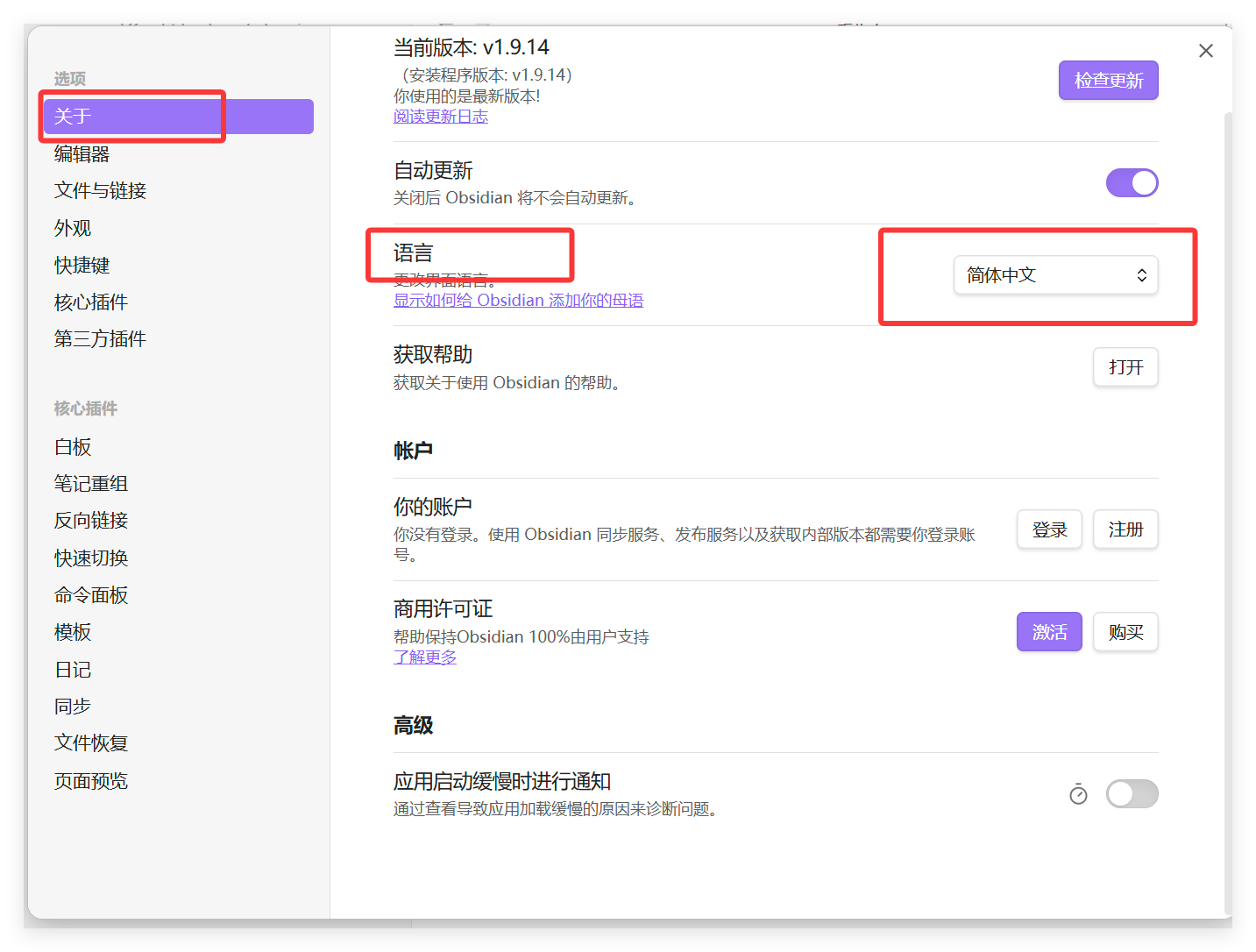
点击“创建”便开始进行创建仓库流程:
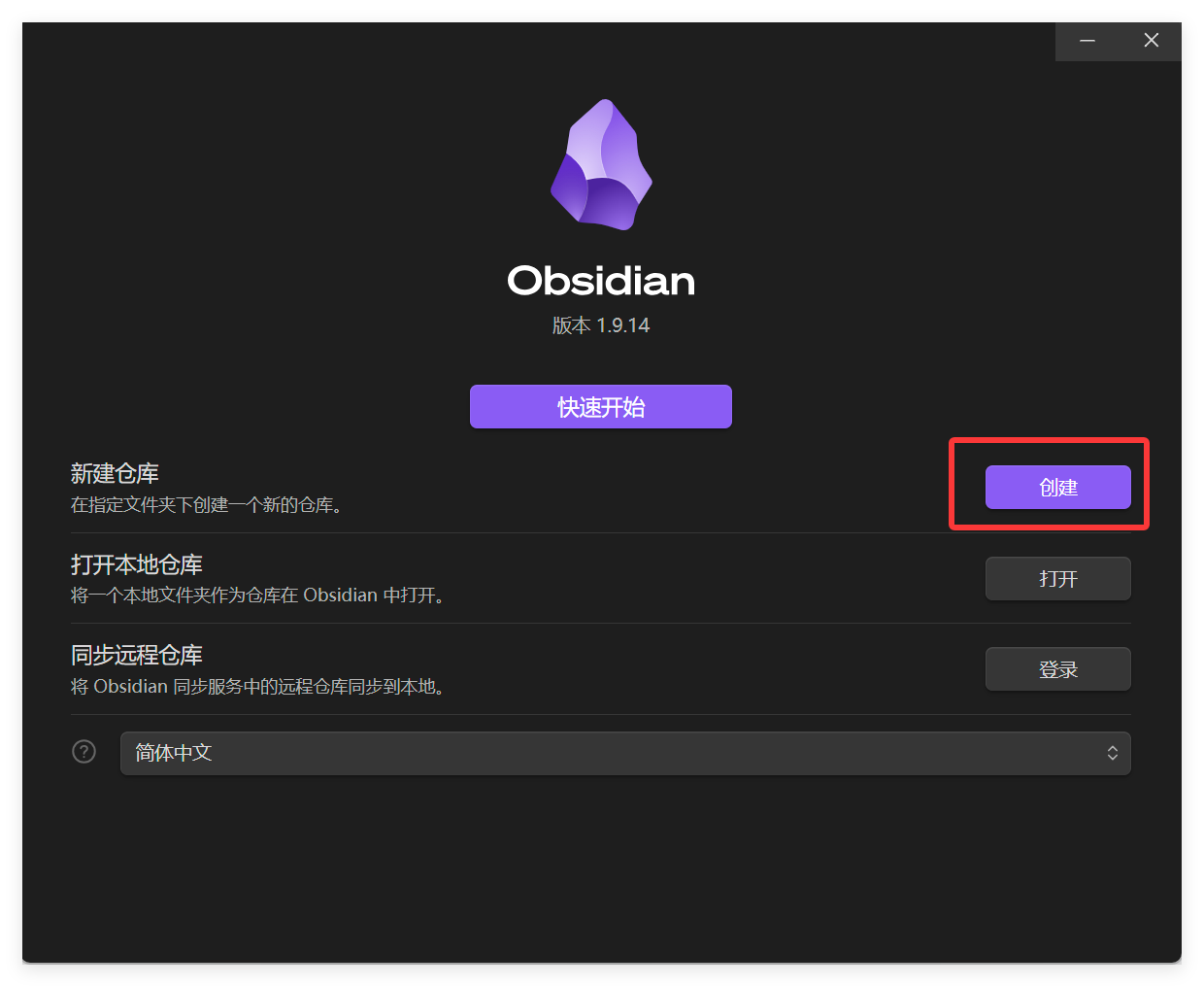
点击后开始配置仓库名和仓库位置:
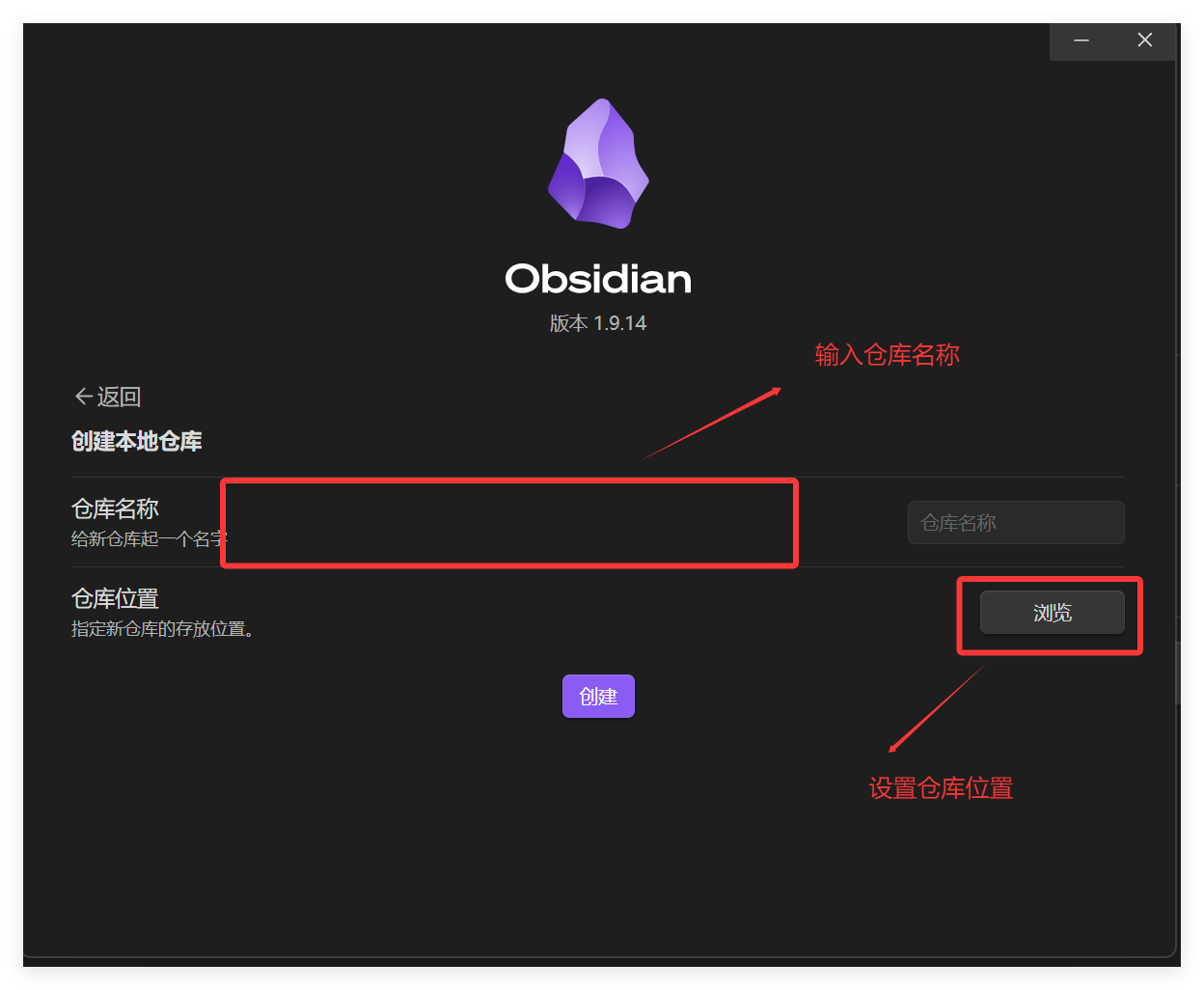
设置完毕后如下所示:

接着点击“创建”便完成了仓库创建:
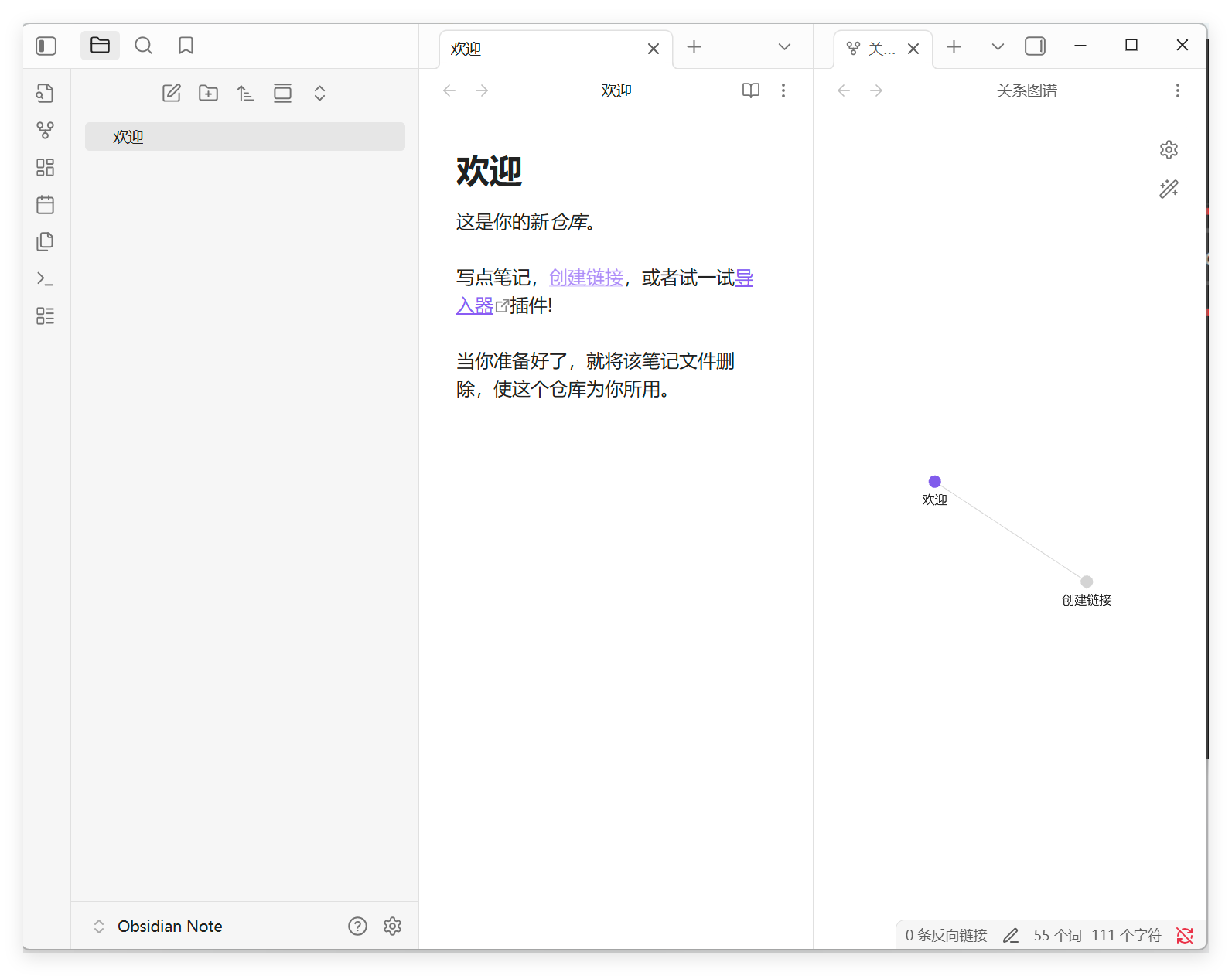
创建笔记和文件夹的图标如下所示:
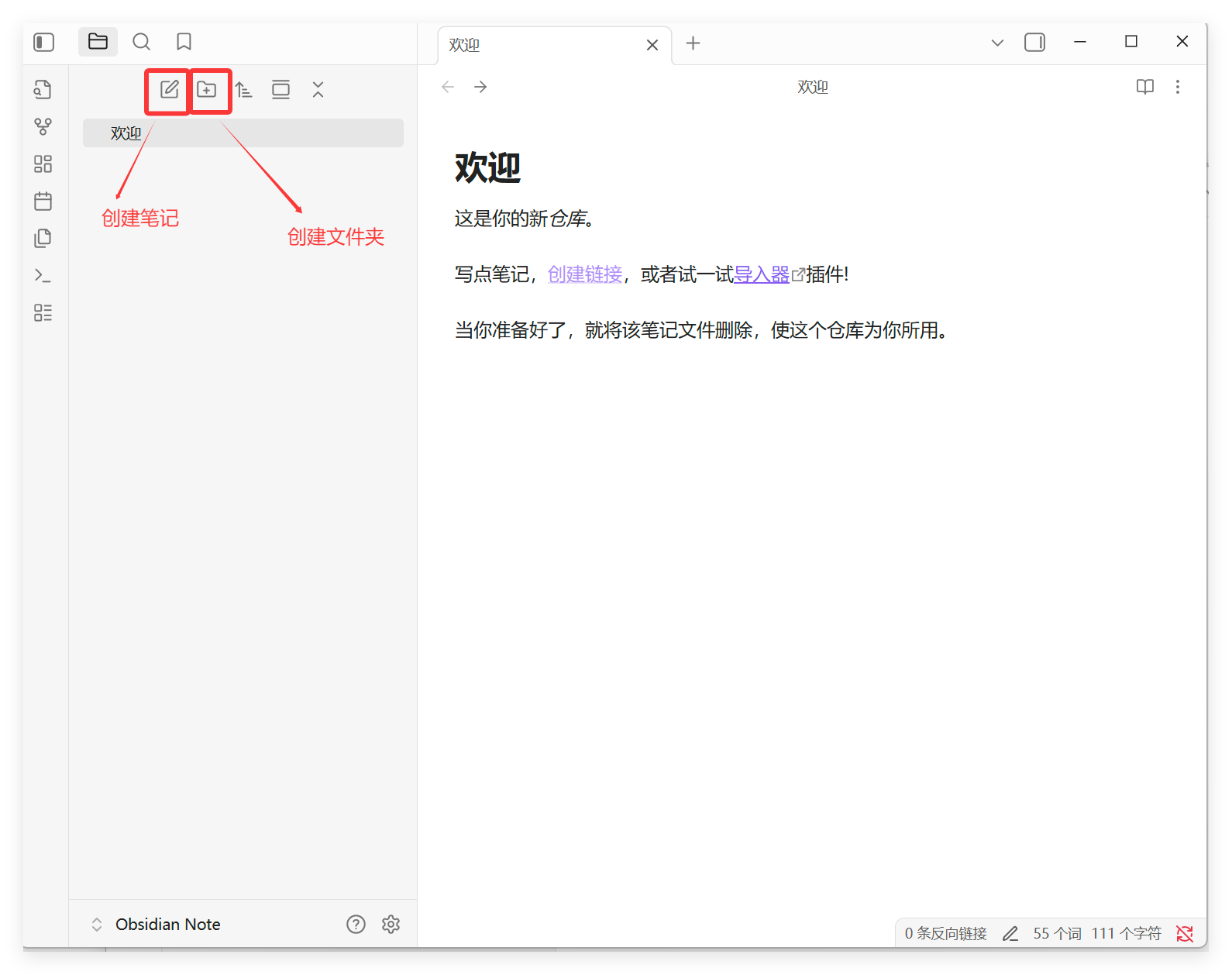
需要说明的是,通过上图所示图标创建的笔记和文件夹都位于根目录下。
首先是在根目录下创建文件夹:
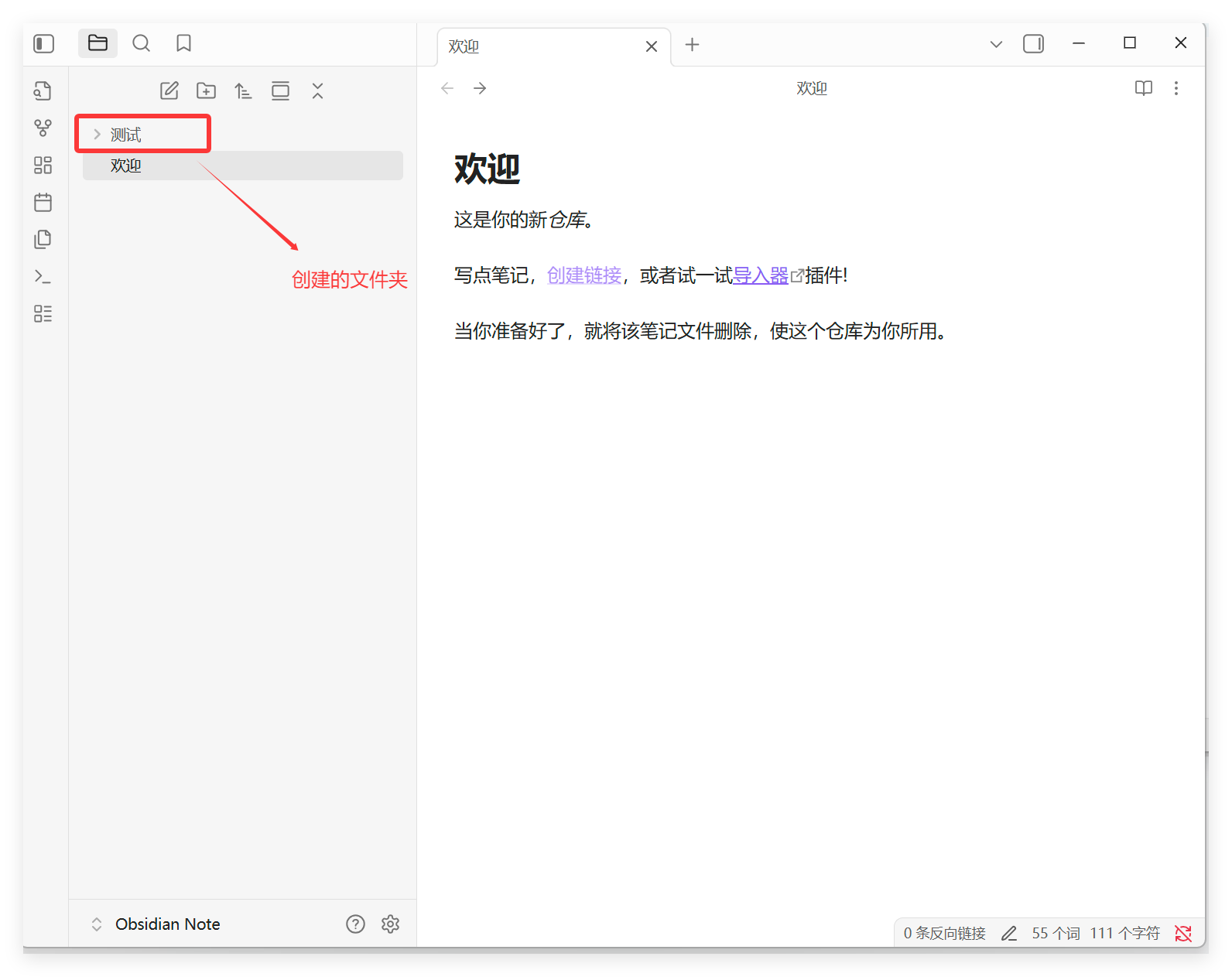
接着是在根目录下新建笔记:
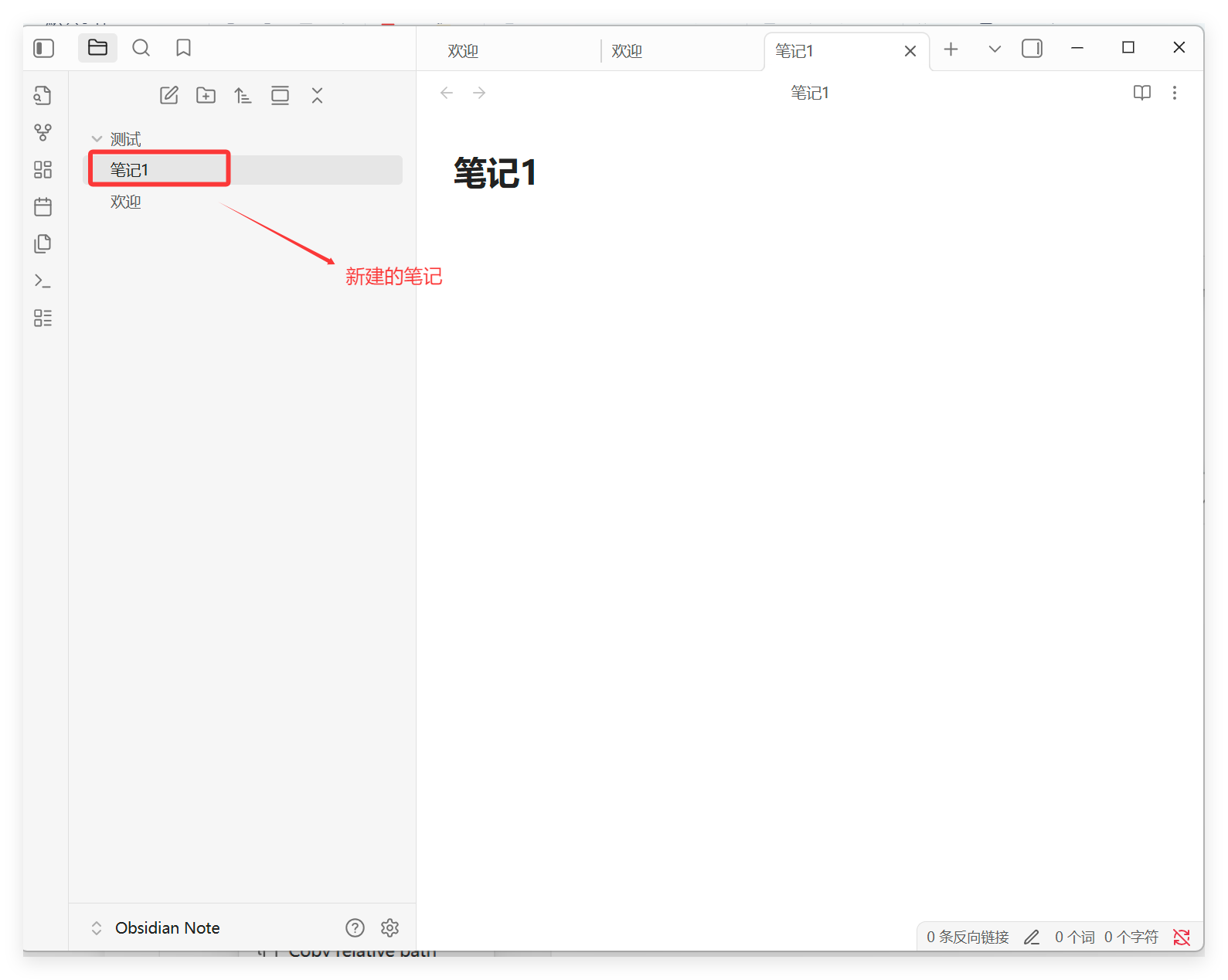
接着在测试文件夹下新建笔记:

新建后的笔记如下所示:
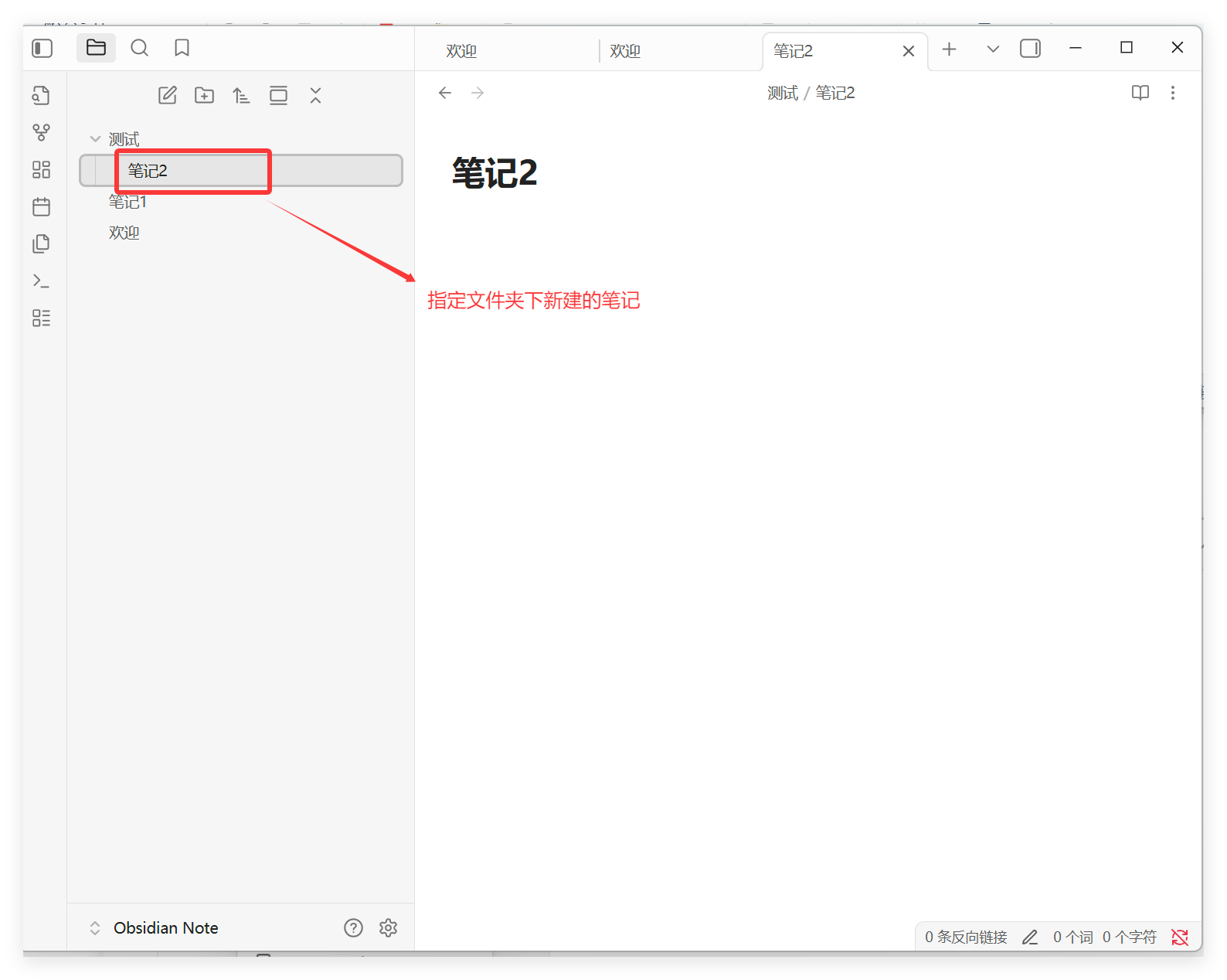
新建笔记后便能书写内容:

通过右键弹出对应的编辑菜单:

可以说,Obsidian 完全是一个相当成熟的笔记软件。